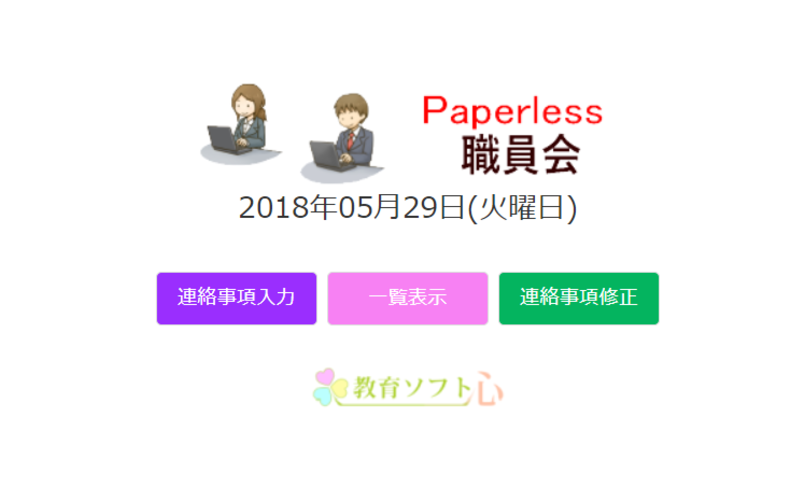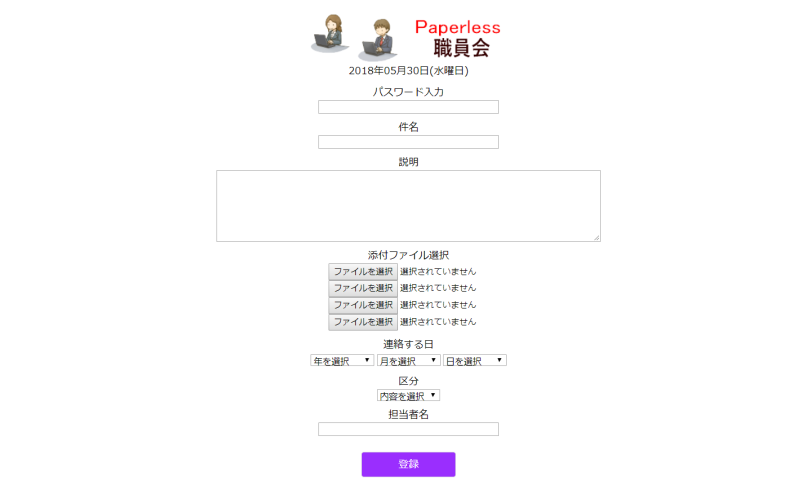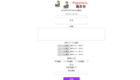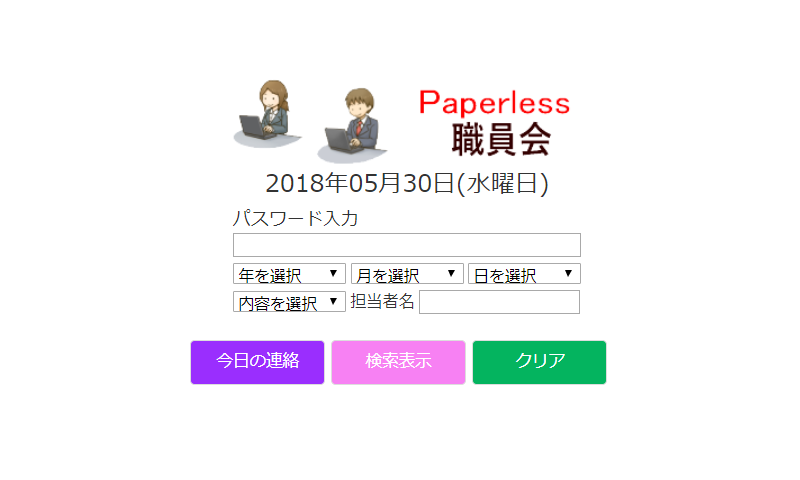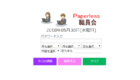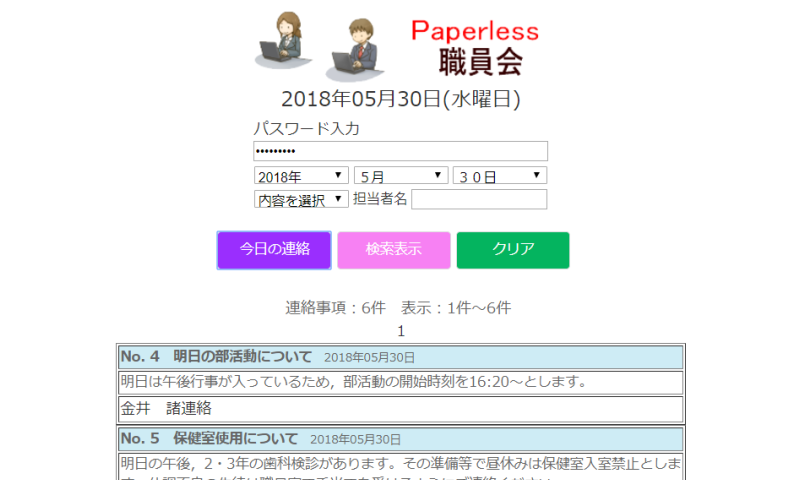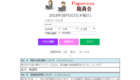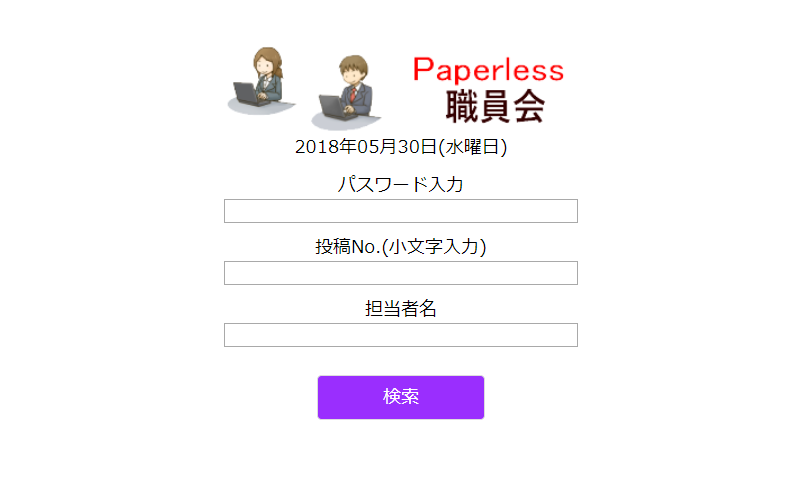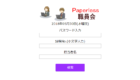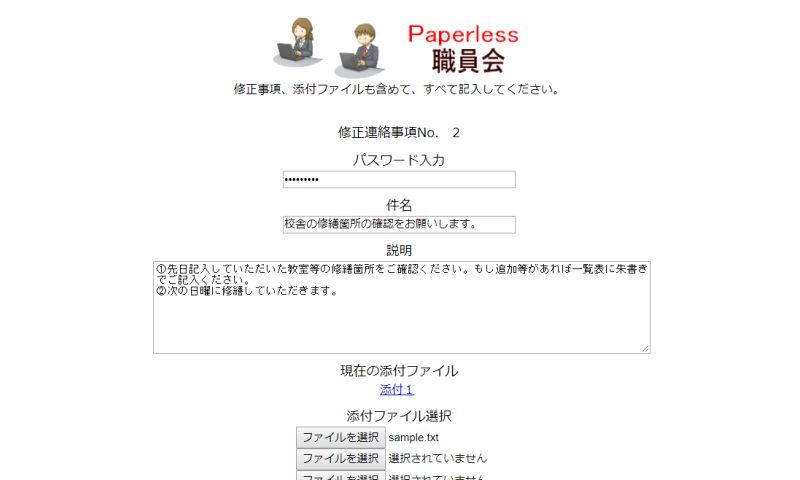概要・使用法
※データはすべてダミーです
※「ペーパーレス職員会」は名称が「いつでもどこでも伝言板」に変わりました。
※画像の上にマウスポインタをおくとスライドがストップします
文書を印刷する手間が省けます!!
パソコンを開いて共通の画面を見ながら会議等ができますので、文書を印刷する必要がありません。用紙と印刷の時間を節約することができます。
必要な文書がダウンロードできます!!
あらかじめ連絡者が添付ファイルとしてアップロードしていた文書をすべてパソコンにダウンロードすることができます。添付ファイルは、ワード文書、エクセル文書、PDFファイル、画像等すべてに対応しています。
検索して必要な連絡事項だけを表示します!!
検索をして必要な連絡事項のみ表示できます。例えば「校長連絡」だけとか特定の年月日の連絡事項とか特定の先生の連絡事項とかを表示できます。
どの場所からでも連絡事項を入力し閲覧することができます!!
PC、スマートフォンから操作できますので、どの場所からでも連絡事項を入力し閲覧できます。スマートフォンにワード、エクセルなどのアプリをインストールすれば該当の添付ファイルを開くこともできます。
マニュアルはこちらです>>
詳細はこちらです>>